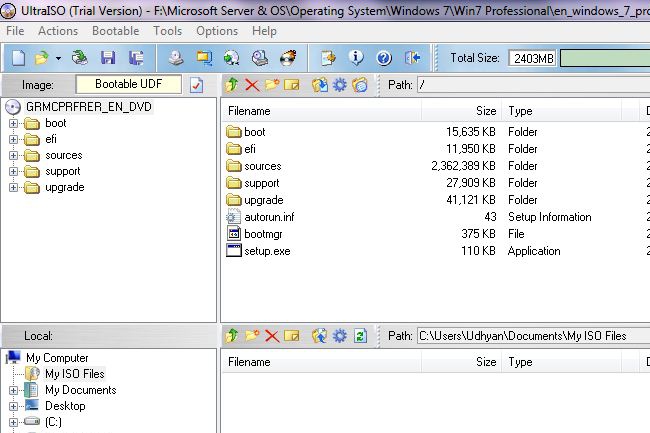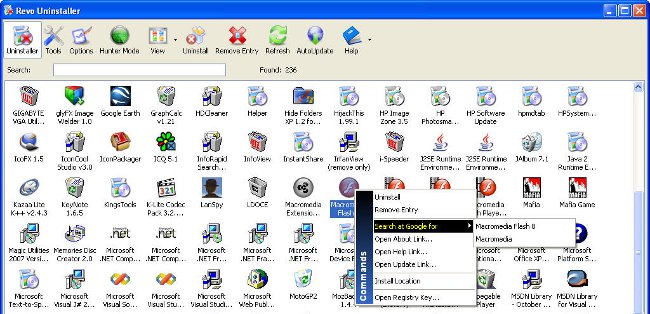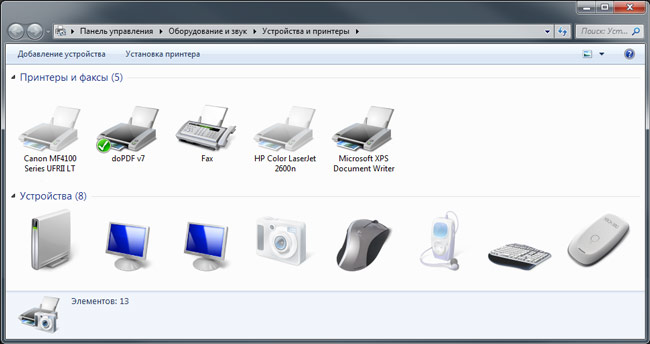Τρόπος εκτύπωσης σε εκτυπωτή

Ο εκτυπωτής είναι μια περιφερειακή συσκευή,το οποίο έχει σχεδιαστεί για τη μεταφορά γραφικών ή κειμένων από ηλεκτρονικά σε φυσικά μέσα, συνήθως σε μικρές εκτυπώσεις. Μετά την αγορά μιας τέτοιας συσκευής, πολλοί άνθρωποι έχουν μια ερώτηση, πώς να εκτυπώνετε σε έναν εκτυπωτή.
Ας υποθέσουμε ότι σωστά συνδέσατε τη συσκευή στον υπολογιστή, εγκαταστήσατε το απαραίτητο λογισμικό (πρόγραμμα οδήγησης) και τώρα έχετε ανάγκη να εκτυπώσετε κάτι.
Αρχίζει με την εκτύπωση του κειμένου. Απόλυτα κάθε σύγχρονο πρόγραμμα επεξεργασίας κειμένου έχει λειτουργία εκτύπωσης. Για να το καλέσετε, πρέπει να εισέλθετε στο μενού "Αρχείο", όπου πρέπει να επιλέξετε στοιχείο "Εκτύπωση". Επιπλέον, μπορείτε απλά να χρησιμοποιήσετε τα πλήκτρα συντόμευσης Ctrl + P. Εμφανίζεται ένα πλαίσιο διαλόγου στο οποίο θα καθορίσετε το μοντέλο του εκτυπωτή που χρησιμοποιείτε, τον αριθμό των αντιγράφων, τους αριθμούς σελίδων και άλλες παραμέτρους. Επίσης, αν πατήσετε το κουμπί Ιδιότητες, μπορείτε να επιλέξετε την ποιότητα εκτύπωσης και να καθορίσετε τον τύπο χαρτιού.
Ξεχωριστά είναι απαραίτητο να μιλήσουμε για τον προσδιορισμό των σελίδων στοεκτύπωση. Εάν χρειάζεστε να εκτυπώσετε επιλεκτικά αρκετές σελίδες, απλά πρέπει να ορίσετε τους αριθμούς τους με κόμμα. Μπορείτε επίσης να ορίσετε ολόκληρες σειρές με παύλα, για παράδειγμα αν χρειάζεστε 1, 2, 3, 8, 9 και 10 σελίδες, απλά εισάγετε «1-3,8-10».
Όπως είναι γνωστό, μεγάλα έγγραφα μπορούν να αποτελούνται απόένα τεράστιο αριθμό τμημάτων. Αξίζει να σημειωθεί ότι σε πακέτα γραφείων υπάρχει δυνατότητα εκτύπωσης σε αυτά τα τμήματα, ανεξάρτητα από τους αριθμούς σελίδων. Για παράδειγμα, για να εκτυπώσετε την τρίτη ενότητα θα πρέπει να εισάγετε «S3». Επιπλέον, μπορείτε να εκτυπώσετε ένα έγγραφο στον εκτυπωτή μέσα σε μια τέτοια ενότητα. Για παράδειγμα, χρειάζεστε από την πρώτη έως την πέμπτη σελίδα του τέταρτου τμήματος, τότε θα πρέπει να εισάγετε "P1s4-p5s4".
Όσον αφορά το εκτύπωση φωτογραφιών, τότε αυτό θα απαιτήσει έναν εκτυπωτή,υποστηρίζοντας αυτό το είδος εργασίας, και ειδικό φωτογραφικό χαρτί, το οποίο μπορεί να είναι ματ ή γυαλιστερό. Στη συνέχεια, επιλέξτε την επιθυμητή εικόνα, απλά κάντε κλικ στο δεξί κουμπί του ποντικιού στο αρχείο που θέλετε και επιλέξτε το στοιχείο από το αναδυόμενο μενού "Εκτύπωση". Τοποθετήστε το στην οθόνη θα εμφανιστεί ένα παράθυρο διαλόγου Μάγοι, όπου πρέπει να επιλέξετε στοιχείο "Προτιμήσεις εκτύπωσης". Τώρα στην ενότητα "Μέσα" πρέπει να επιλέξετε τον τύπο Φωτογραφικό χαρτί και κάντε κλικ στο κουμπί «Επόμενη». Το επόμενο βήμα είναι να επιλέξετε το μέγεθος της φωτογραφίας, καθώς και να καθορίσετε την τοποθέτησή του στο φύλλο.
Ωστόσο, είναι προτιμότερο να μην χρησιμοποιείται ο τυπικός οδηγός εκτύπωσης, αλλά προτιμούν ειδικά προγράμματα για την προβολή εικόνων. Το γεγονός είναι ότι είναι πιο βολικό για την εκτύπωση φωτογραφιών στον εκτυπωτή, επιπλέον, με τη βοήθεια τέτοιων προγραμμάτων μπορείτε εύκολα να συνθέσετε πολλές εικόνες σε ένα φύλλο.
Επίσης, είναι απαραίτητο να πούμε ότι εκτός από το κείμενο, τις φωτογραφίες ή τις απλές εικόνες, εξακολουθούν να εκτυπώνονται διάφορα σχέδια. Ωστόσο, χρησιμοποιούνται συχνότερα εκτυπωτές μεγάλου μεγέθους, ή ειδικά plotters, ικανή να εκτυπώνει ακόμη και σε φύλλα με τη μορφή A0.
Τέλος, πρέπει να το πούμε αν δεν μπορείτε να εκτυπώσετε στον εκτυπωτή, οι λόγοι μπορεί να είναι μαζικοί: εσφαλμένη σύνδεση συσκευής ή την ανάγκη επανεγκατάστασης των προγραμμάτων οδήγησης. Αν αυτό είναι εντάξει, τότε στην οθόνη θα εμφανιστεί ένα παράθυρο διαλόγου με πληροφορίες σχετικά με την απουσία χαρτιού ή την απαιτούμενη ποσότητα μελανιού στον εκτυπωτή. Φροντίστε να βεβαιωθείτε ότι τα φυσίγγια είναι πάντα αναπληρώνονται και ότι το περιεχόμενό τους δεν στεγνώνει, καθώς αυτό μπορεί να είναι δαπανηρό για επισκευή.